Hardisk merupakan salah satu perangkat keras yang terdapat pada komputer dengan fungsi untuk penyimpanan data komputer. Karena peranannya cukup vital, cek kesehatan hardisk harus dilakukan secara berkala.
Dengan cek kesehatan hardisk, Anda bisa tahu jika terjadi kerusakan data sehingga data bisa tetap dalam kondisi aman. Untuk mengetahui cara mengecek kesehatan hardisk, berikut kami akan bagikan ulasannya untuk Anda!
Baca juga: Cara Penggunaan HDD Regenerator Untuk Memperbaiki Harddisk yang Rusak
Cara Tepat Cek Kesehatan Hardisk menggunakan Kode Perintah Simple
Cek Kesehatan Hardisk Menggunakan Tools Pabrikan Hardisk
Untuk mengecek kesehatan hardisk yang pertama adalah dengan menggunakan tools khusus yang diproduksi sendiri oleh pabrikan hardisk. Tools gratis telah disediakan oleh pabrikan besar yang bisa digunakan untuk memantau kesehatan dan kinerja hardisk.
Cara mengecek kesehatan hardisk dengan menggunakan tools adalah sebagai berikut :
- Pertama Anda perlu untuk mengetahui produsen hardisk yang Anda gunakan. Untuk mengetahuinya Anda bisa melihatnya melalui menu Device Manager di laptop atau komputer.
- Ketika menu Device Manager terbuka, tab opsi Disk drives dan tab simbol segitiga kemudian catat model hardisk yang ditampilkan.
- Jika sudah, bukalah Google Search dan ketikkan nomor model hardisk yang telah Anda catat. Dengan demikian hasil pencarian akan menunjukkan merk atau produsen hardisk yang Anda gunakan.
- Kemudian kunjungi website resmi dari hardisk Anda dan buka halaman dukungannya kemudian cari utilitas harddrive.
- Selanjutnya unduh tools yang tersedia dan pasang pada laptop atau komputer Anda.
Perlu Anda ketahui bahwa tools yang disediakan oleh setiap pabrikan memiliki fungsi yang berbeda – beda, namun tetap memiliki fitur diagnostik yang membantu Anda untuk mengecek hardisk Anda.
Baca juga: Cara Memperbaiki Hardisk Bad Sector dengan Tepat dan Gampang
Menggunakan Tool Windows CHKDSK
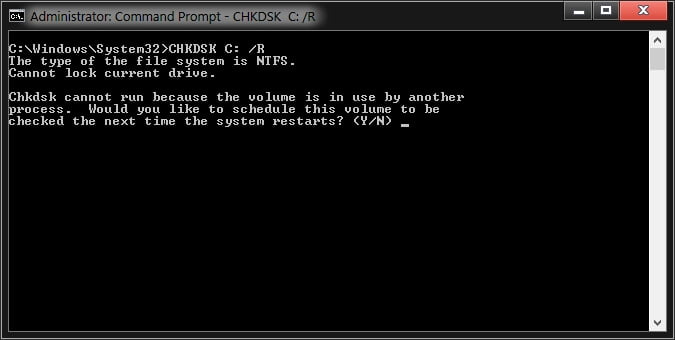
Cara cek kesehatan hardisk yang kedua adalah dengan menggunakan Windows CHKDSK. Untuk tool satu ini Anda tidak harus mengunduhnya karena sudah tersedia di komputer.
Tool Windows CHKDSK membantu Anda untuk memindai hardisk komputer guna menemukan kesalahan sistem dan bad sector. Selain itu, apabila hardisk mengalami masalah maka tool akan menunjukkan apa masalahnya bahkan memperbaikinya.
Untuk memindai hardisk Anda perlu mengikuti langkah – langkah yang kami sediakan berikut :
- Langkah pertama klik kanan kemudian pilih Properties.
- Selanjutnya tab menu “Tools” yang terdapat pada tab yang muncul, kemudian pilih opsi pengecekan hardisk yang ada.
- Selanjutnya klik “Check” atau “Check now” untuk memulai pengecekan serta perbaikan hardisk.
- Jika sudah di cek dan hardisk yang Anda gunakan aman maka akan muncul pesan bahwa Anda tidak perlu memindai kesehatan hardisk tersebut.
Baca juga: Cara Mengatasi Data Error Cyclic Redundancy Check dengan Benar
Menggunakan Perintah WMIC
Cara untuk mengecek kesehatan hardisk yang selanjutnya adalah dengan WMIC. WMIC merupakan sebuah command-line interface yang membantu Anda dalam menjalankan tugas – tugas administratif termasuk untuk mengecek kesehatan hardisk.
Sebagai informasi tambahan bahwa perintah WMIC memakai fitur S.M.A.R.T atau Self-Monitoring, Analysis and Reporting Technology yang berfungsi untuk melihat kesehatan hardisk cukup dengan melihat kesimpulan sederhana seperti “OK” atau “Pred Fail” dan lainnya.
Tutorial cara lengkapnya, Anda bisa mengikuti langkah – langkah berikut :
- Pertama Anda perlu menekan tombol Windows dan R secara bersamaan.
- Jika sudah muncul laman baru ketik “cmd” kemudian tab Ok untuk membuka command prompt Windows.
- Selanjutnya ketik “wmic” dan tekan enter.
- Apabila antarmuka WMI telah tersedia, ketik “diskdrive get status” dan tekan enter lagi.
- Dengan demikian status hardisk yang Anda gunakan akan ditampilkan.
Apabila statusnya “OK” berarti hardisk baik – baik saja. Namun apabila statusnya “Pred Fail” berarti fitur S.M.A.R.T mengalami kegagalan atau eror dan biasanya disebabkan oleh adanya bad sector yang terdapat pada hard disk.
Nah, itulah ulasan yang perlu Anda ketahui untuk cek kesehatan hardisk. Semoga dapat membantu Anda dalam mengamankan data – data Anda.

